Los SSD se están volviendo comunes, pero para la mayoría de los consumidores,El precio de un SSD los obliga a usar uno de menor capacidad. Eso también significa que lo usan ya sea con un HDD interno o un disco externo. Las unidades externas se pueden usar para almacenar documentos, películas, imágenes y más. El sistema operativo está instalado en el SSD para que funcione mejor. Con Windows 10, puede elegir instalar aplicaciones de escritorio en cualquier unidad que desee. Con las aplicaciones para UWP nunca tienes esa opción. Sin embargo, puede mover una aplicación para UWP una vez que está instalada, lo cual es clave si desea instalar una aplicación para UWP en un disco externo.
UWP en un disco externo
Conecte su unidad externa a su Windows 10PC / laptop. Asegúrese de que se detecta y se muestra en el Explorador de archivos. El disco debe tener una cantidad razonable de espacio para acomodar la aplicación y algo de espacio libre para estar seguro.
Abra la aplicación Configuración en Windows 10 y vaya aGrupo de aplicaciones de configuración. Espere a que se complete la lista de aplicaciones y luego haga clic en la aplicación que desea mover. La aplicación se expandirá y revelará un botón Mover. Haga clic en él y luego seleccione su unidad externa del menú desplegable. Haga clic en mover.
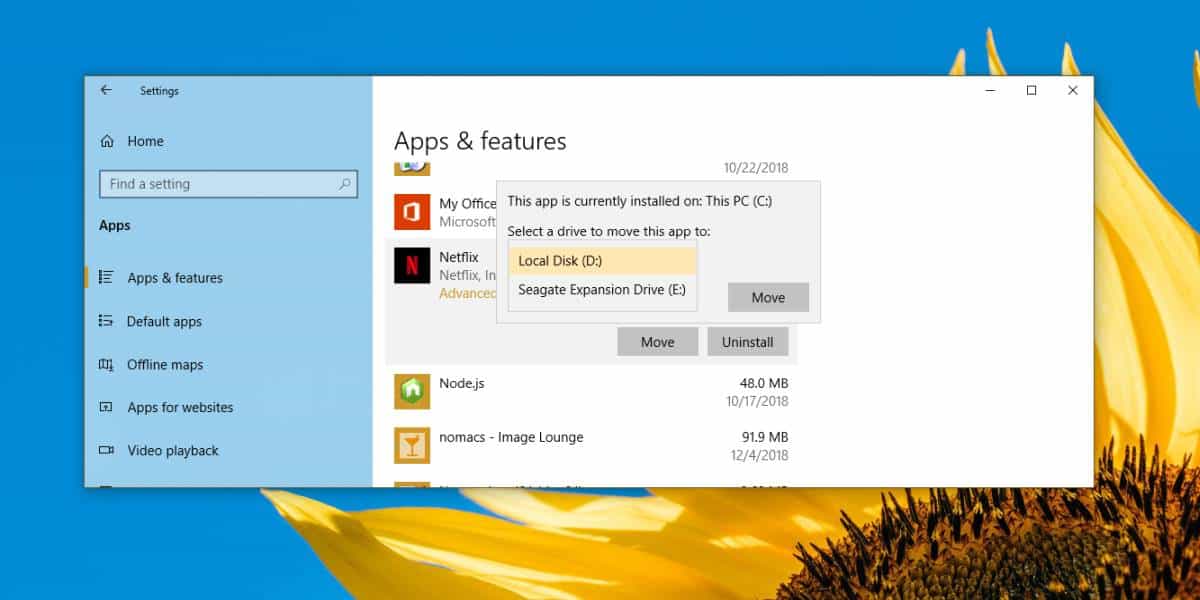
Una vez que la aplicación se haya movido, se ejecutará desde su unidad externa. Esto vendrá con algunas limitaciones.
Por un lado, no podrá expulsar elUnidad externa. Verá repetidamente el mensaje de que la unidad / dispositivo está en uso incluso si no hay aplicaciones abiertas. Esto se debe a que el sistema operativo, es decir, Windows 10 está accediendo a la aplicación. No importa si la aplicación está cerrada. Tendrá que apagar su sistema antes de poder quitar con seguridad la unidad externa.
Cuando extrae la unidad externa, el ícono de la aplicaciónpara la aplicación a la que te mudaste aparecerá en gris con un signo de exclamación. Esto indica que la aplicación está desinstalada o que la instalación está dañada. No puede ser lanzado. Para solucionar el problema en este caso particular, deberá volver a conectar su unidad externa. Una vez que la unidad está conectada, espere unos segundos y el mosaico volverá a la normalidad. Podrá usarlo para abrir la aplicación.

Si alguna vez desea mover la aplicación de nuevo a su unidad de Windows, o una unidad interna diferente, puede hacerlo conectando la unidad externa y utilizando la misma opción de movimiento en la aplicación Configuración.
Si bien esta función es segura de usar, debe tener precaución al tratar con aplicaciones que almacenan datos confidenciales. Haga una copia de seguridad de los datos para que no se pierdan cuando desconecte su unidad externa.











Comentarios